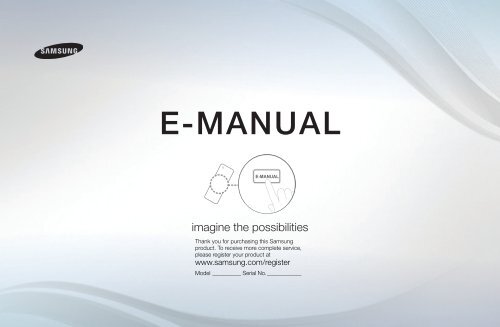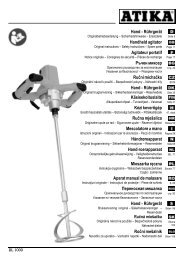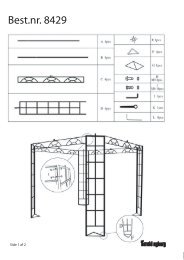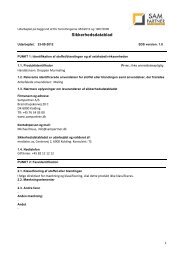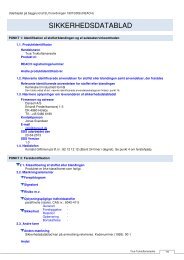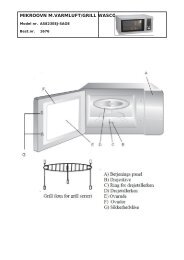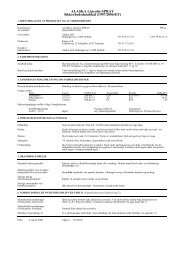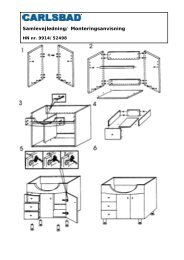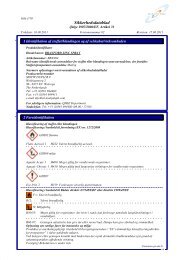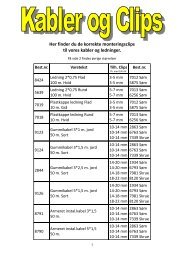Dansk brugsanvisning - Harald Nyborg
Dansk brugsanvisning - Harald Nyborg
Dansk brugsanvisning - Harald Nyborg
You also want an ePaper? Increase the reach of your titles
YUMPU automatically turns print PDFs into web optimized ePapers that Google loves.
E-MANUAL<br />
imagine the possibilities<br />
Thank you for purchasing this Samsung<br />
product. To receive more complete service,<br />
please register your product at<br />
www.samsung.com/register<br />
Model___________ Serial No._____________
Indhold<br />
Kanal<br />
Præferencefunktioner<br />
Andre informationer<br />
• Brug af knappen INFO<br />
1<br />
• Indstilling af tid<br />
51<br />
• Tekst-tv-funktion for analog kanal<br />
98<br />
(Nu og næste vejledning)<br />
• Indstilling af Sleep-timeren<br />
53<br />
• Kensington-tyverisikring<br />
102<br />
• Brug af Kanalmenuen<br />
2<br />
• Indstilling af Til / Fra Timer<br />
54<br />
• Tilslutninger Common Interface-slot<br />
104<br />
• Ny indstilling af kanaler<br />
17<br />
• Låsning af programmer<br />
58<br />
• Fejlfinding<br />
106<br />
• Billede i billede (PIP)<br />
60<br />
• Licens<br />
123<br />
Grundlæggende funktioner<br />
• Ændring af den forudindstillede billedtilstand<br />
• Justering af billedindstillinger<br />
27<br />
28<br />
• Økonomiske løsninger<br />
• Andre funktioner<br />
• Menuen Support<br />
62<br />
65<br />
76<br />
• Ændring af billedindstillingerne<br />
• Ændring af den forudindstillede lydtilstand<br />
34<br />
41<br />
Avancerede funktioner<br />
• Justering af lydindstillinger<br />
42<br />
• Brug af Mit indhold<br />
84<br />
• Valg af lydtilstanden<br />
50<br />
• Tilslutning til en USB-enhed<br />
85<br />
• Skærmvisning<br />
91<br />
• Musik<br />
92<br />
• Billeder<br />
94<br />
• Mit indhold - Yderligere funktioner<br />
95
❑❑<br />
Brug af knappen INFO (Nu og næste vejledning)<br />
Displayet viser den aktuelle kanal og statussen for visse audio/visuelle indstillinger.<br />
Now & Next-guiden viser tv-programinformationer dagligt for hver kanal i henhold<br />
til udsendelsestidspunktet.<br />
●●<br />
Rul med ◄, ► for at få vist information om det ønskede program, mens du<br />
ser den aktuelle kanal.<br />
●●<br />
Rul med ▲, ▼ for at få vist information om andre kanaler. Hvis du vil flytte til<br />
den aktuelt valgte kanal, skal du trykke på knappen ENTERE.<br />
▶<br />
Alle<br />
Information<br />
●●<br />
Det viste billede kan variere afhængigt af modellen.<br />
<strong>Dansk</strong>
❑❑<br />
Brug af Kanalmenuen<br />
O<br />
O MENUm → Support → Indhold Hjem → ENTERE<br />
Tryk på knappen CONTENT for at vælge Se tv, og vælg den ønskede menu.<br />
Hvert skærmbillede vil blive vist.<br />
◀<br />
■■<br />
Vejledning<br />
EPG-informationerne (Elektronisk<br />
Program Guide) leveres af tvstationerne.<br />
Ved hjælp af tv-stationernes<br />
programplaner kan du på forhånd<br />
angive, hvilke programmer du vil se,<br />
således at kanalen automatisk skifter til<br />
den valgte programkanal på det angivne<br />
tidspunkt. Programinformationerne<br />
kan være tomme eller ikke ajourførte,<br />
afhængigt af en kanals status.<br />
●●<br />
Se tv<br />
Mit indhold<br />
Vejledning<br />
Tidsplanstyring<br />
Kanalliste<br />
Kanaladministrat.<br />
Det viste billede kan variere afhængigt af modellen.<br />
Kilde<br />
▶<br />
<strong>Dansk</strong>
Brug af Vejledning<br />
Vejledning 19:10 Tirs 1 juni<br />
3 fem<br />
DTV Luft 3 fem<br />
Home and Away<br />
19:00 - 19:30<br />
Drama<br />
Dani er fortvivlet, da Scott gør hans indstilling til ægteskab klar...<br />
Kanalvisning - Alle<br />
Today 19:00 19:30 20:00 20:30<br />
1 Discovery<br />
American Chopper<br />
Tine Team<br />
◀<br />
2 DiscoveryH&L<br />
3 five<br />
Tsunami Pri...<br />
Home and...<br />
The Curious...<br />
No Information<br />
Dark Angel<br />
Fiv...<br />
▶<br />
4 price-drop.tv<br />
No Information<br />
5 QVC<br />
No Information<br />
▼<br />
6 R4DTT<br />
No Information<br />
C A Planl.adm.A<br />
B D C B -24 Dtimer C +24 A C Btimer<br />
A B D D Kanaltilst. ; Information k Side E Planlæg.<br />
1 2 3 4 5 6 7<br />
●●<br />
Det viste billede kan variere afhængigt af modellen.<br />
<strong>Dansk</strong>
◀<br />
1 C A Rød B (Planl.adm.): D Flytter de reserverede programmer til Planl.adm..<br />
C2 A B Grøn D (-24 timer): Viser listen over de programmer, der skal udsendes inden 24<br />
timer.<br />
3 C Gul A B(+24 Dtimer): Viser listen over de programmer, der skal udsendes efter 24<br />
timer.<br />
A B4<br />
D Blå (Kanaltilst.): Vælg den type kanaler, du vil have vist i vinduet Kanalliste.(Alle,<br />
Tv, Radio, Data/andet, Favorit 1-5)<br />
5 j (Information): Viser detaljerne om det valgte program.<br />
6 k (Side): Flytter til forrige eller næste side.<br />
7 E (Se / Planlæg.)<br />
●●<br />
Når du vælger det aktuelle program, kan du se det valgte program.<br />
●●<br />
Når du vælger det fremtidige program, kan du reservere det valgte program, du<br />
vil se. For at annullere planlægningen, skal du trykke på knappen ENTERE<br />
igen og vælge Annuller plan.<br />
▶<br />
<strong>Dansk</strong>
■■<br />
Tidsplanstyring<br />
Annuller eller indstil Timer Oversigt for at vise den kanal, du ønsker at se på det<br />
ønskede tidspunkt.<br />
◀<br />
Brug af Timervisning<br />
Du kan indstille den ønskede kanal, som skal vises automatisk på det ønskede<br />
tidspunkt. Indstil det aktuelle klokkeslæt, som først skal anvendes til denne<br />
funktion.<br />
1. Tryk på knappen ENTERE for manuelt at tilføje programmet til<br />
planlægningen.<br />
2. Tryk på knapperne ◄/►/▲/▼ for at indstille Antenne, Kanal, Gentag, Dato<br />
eller Starttidspunkt.<br />
●●<br />
Antenne: Vælg det ønskede udsendelsessignal.<br />
●●<br />
Kanal: Vælg den ønskede kanal.<br />
▶<br />
<strong>Dansk</strong>
◀<br />
●●<br />
Gentag: Vælg Én gang, Manuel, Lør~Søn, Man~Fre eller Hver dag<br />
efter behov. Hvis du vælger Manuel, kan du indstille den dag, du ønsker.<br />
NN<br />
c-mærket angiver den dag, der er valgt.<br />
●●<br />
Dato: Du kan indstille den ønskede dato.<br />
NN<br />
Den er tilgængelig, når du vælger Én gang i Gentag.<br />
●●<br />
Starttid: Du kan indstille det starttidspunkt, du ønsker.<br />
NN<br />
Hvis du vil redigere eller annullere tidsplanen, skal du vælge den reserverede<br />
tidsplan i Planlæg liste, og vælge Rediger eller Annuller planlæg..<br />
▶<br />
<strong>Dansk</strong>
◀<br />
■■<br />
Kanalliste<br />
Du kan få vist kanalinformationer Alle,<br />
Tv, Radio, Data/andet, Analog eller<br />
Favorit 1-5.<br />
NN<br />
Når du trykker på knappen CH<br />
LIST på fjernbetjeningen, vises<br />
skærmbilledet Kanalliste med det<br />
samme.<br />
●<br />
● Alle: Viser alle aktuelt tilgængelige<br />
●●<br />
kanaler.<br />
●●<br />
Tv: Viser alle aktuelt tilgængelige tv-kanaler.<br />
●●<br />
Radio: Viser alle aktuelt tilgængelige radiokanaler.<br />
●●<br />
Data/andet: Viser alle aktuelt tilgængelige MHP- eller andre kanaler.<br />
●●<br />
Analog: Viser alle aktuelt tilgængelige analoge kanaler.<br />
●●<br />
Favorit 1-5: Viser alle favoritkanaler.<br />
Luft<br />
Kanalliste<br />
Alle<br />
1 TV#1<br />
2 The Spo...<br />
BBC ONE global News<br />
3 Pardon...<br />
4 Real Sp...<br />
6 The Daily<br />
7 Pros vs.<br />
8 I dag<br />
9 Pardon...<br />
C A Antenne B DC Programvisning A B D L Kanaltilstand E Se k Side<br />
Det viste billede kan variere afhængigt af modellen.<br />
▶<br />
<strong>Dansk</strong>
◀<br />
N<br />
NN<br />
Favorit 1-5 vises, når du indstiller Føj til favoritter.<br />
NN<br />
Hvis du vil se de favoritkanaler, du har tilføjet, skal du trykke på knappen<br />
CH LIST og bruge knappen L (Kanaltilst.) til at flytte Favorit 1-5.<br />
N Brug af fjernbetjeningens knapper med Kanallisten.<br />
●C ● A Rød B (Antenne): D Skifter mellem Luft eller Kabel.<br />
●●<br />
C Gul A B(Programvisn. D / Kanalvisning): Viser programmet, når digital<br />
kanal vælges. Vender tilbage til kanalvisning.<br />
●●<br />
L (Kanaltilst. / Kanal): Flytter til Alle, Tv, Radio, Data/andet eller<br />
Favorit 1-5. / Skift kanaler.<br />
NN<br />
Når du trykker på knappen C (Programvisn.), A B D kan du gå til andre<br />
kanaler ved hjælp af knappen L (Kanal).<br />
▶<br />
<strong>Dansk</strong>
●●<br />
E (Se / Information): Viser den kanal, du vælger. / Viser detaljer om det<br />
valgte program.<br />
●●<br />
k (Side): Flytter til næste eller forrige side.<br />
Ikoner i kanalstatusdisplayet<br />
◀<br />
Ikon<br />
a En analog kanal.<br />
) Et reserveret program.<br />
\ En låst kanal.<br />
Handlinger<br />
▶<br />
<strong>Dansk</strong>
◀<br />
Sådan bruger du Timervisning i Kanallisten (kun til digitale kanaler)<br />
Når du indstiller Timer Oversigt i Kanalliste, kan programmet kun indstilles i<br />
Programvisn..<br />
1. Tryk på knappen CH LIST, og vælg den ønskede digitale kanal.<br />
2. Tryk på knappen C (Programvisn.).<br />
A B D<br />
3. Tryk på knapperne ▲ / ▼ for at vælge det ønskede program, og tryk derefter på<br />
knapperne ENTERE (Information) eller INFO.<br />
4. Vælg Timer Oversigt, og tryk på knappen ENTERE, når du er færdig.<br />
NN<br />
Hvis du vil annullere Timer Oversigt, skal du følge trin 1 til 3. Vælg Annuller<br />
planlæg..<br />
▶<br />
<strong>Dansk</strong>
◀<br />
■■<br />
Kanaladministrat.<br />
Du kan redigere kanalen efter dine ønsker.<br />
● ● ( ) Kanaler: Viser kanallisten i<br />
henhold til kanaltype.<br />
● ● (<br />
) Favorit 1-5: Viser favoritkanaler.<br />
NN<br />
Brug af farveknapperne med<br />
Kanaladministrat..<br />
●C ● A B D<br />
Rød (Antenne): Skifter<br />
mellem Luft eller Kabel.<br />
C A B ●● D Blå (Sorterer): Ændrer<br />
listen, der er sorteret efter<br />
kanalnummer eller kanalnavn.<br />
●●<br />
Luft<br />
Kanaladministrat. Alle<br />
Valgt element: 4<br />
1/2 side<br />
Kanalnummer<br />
C A Antenne B C DA<br />
B D Sorterer k Side E Vælg T Værktøj R Retur<br />
Det viste billede kan variere afhængigt af modellen.<br />
▶<br />
<strong>Dansk</strong>
◀<br />
Ikoner i kanalstatusdisplayet<br />
Ikon<br />
Handlinger<br />
a En analog kanal.<br />
c En kanal er valgt.<br />
F En kanal, der er indstillet som favorit.<br />
\ En låst kanal.<br />
T Viser Kanaladministrat. funktionsmenu.<br />
▶<br />
<strong>Dansk</strong>
Funktionsmenuen Kanaladministrat. t<br />
Indstil hver kanal ved hjælp af menupunkterne i Kanaladministrat. (Se, Føj til<br />
favoritkanal/Rediger fav., Lås/Lås op, Redigering af kanalnavne, Rediger<br />
kanalnummer, Slet, Vælg alle/Fravælg alle).<br />
Emnerne i indstillingsmenuen kan variere alt efter kanalstatus.<br />
1. Vælg en kanal, og tryk på knappen TOOLS.<br />
2. Vælg en funktion, og ændr dens indstillinger.<br />
◀<br />
▶<br />
<strong>Dansk</strong>
◀<br />
●●<br />
Se: Se den valgte kanal.<br />
●●<br />
Føj til favoritter / Rediger favoritter: Indstil kanaler, som du ser ofte, som<br />
favoritter. / Tilføj eller slet den valgte kanal i Favorit 1-5.<br />
1. Vælg Føj til favoritter / Rediger fav., og tryk på knappen ENTERE.<br />
NN<br />
Hvis kanalen allerede er tilføjet som favoritkanal, vises Rediger fav..<br />
2. Tryk på knappen ENTERE for at vælge Favorit 1-5, og tryk derefter på<br />
knappen OK.<br />
NN<br />
En favoritkanal kan føjes til flere favoritter blandt Favorit 1-5.<br />
▶<br />
<strong>Dansk</strong>
◀<br />
●●<br />
Lås/Låse op: Lås en kanal, så kanalen ikke kan vælges og vises.<br />
N<br />
N BEMÆRK<br />
●●<br />
Denne funktion er kun tilgængelig, når Kanallås er indstillet til Til.<br />
●●<br />
Skærmbilledet til indtastning af PIN-kode vises. Indtast din firecifrede PINkode.<br />
Ændr PIN-koden ved hjælp af indstillingen Skift PIN.<br />
●●<br />
Redigering af kanalnavne (kun analoge kanaler): Tildel dit eget kanalnavn.<br />
●●<br />
Rediger kanalnummer: Rediger nummeret ved at trykke på de ønskede<br />
talknapper.<br />
NN<br />
Visse områder understøtter muligvis ikke funktionen Redigering af<br />
kanalnavne og Rediger kanalnummer.<br />
▶<br />
<strong>Dansk</strong>
●●<br />
Slet: Du kan slette en kanal for at få vist de kanaler, du ønsker.<br />
●●<br />
Fravælg alle: Fravælg alle de valgte kanaler.<br />
NN<br />
Du kan kun vælge Fravælg alle, når en eller flere kanaler er valgt.<br />
●●<br />
Vælg alle: Vælg alle kanalerne på kanallisten.<br />
◀<br />
▶<br />
<strong>Dansk</strong>
❑❑<br />
Ny indstilling af kanaler<br />
O<br />
O MENUm → Kanal → ENTERE<br />
■■<br />
Antenne (Luft / Kabel) t<br />
Inden dit tv kan lagre de tilgængelige kanaler, skal du angive den type signalkilde,<br />
der er sluttet til tv'et (f.eks. et Luft- eller kabel-).<br />
◀<br />
▶<br />
<strong>Dansk</strong>
■■<br />
Land<br />
(afhænger af landet)<br />
Skærmbilledet til indtastning af PIN-kode vises. Indtast din fircifrede PIN-kode.<br />
●●<br />
Digital kanal: Skift land for digitale kanaler.<br />
●●<br />
Analog kanal: Skift land for analoge kanaler.<br />
◀<br />
▶<br />
<strong>Dansk</strong>
■■<br />
Automatisk søgning<br />
(afhænger af landet)<br />
Scanner automatisk efter en kanal og lagrer den i tv’et.<br />
◀<br />
NN<br />
Automatisk tildelte programnumre stemmer ikke nødvendigvis overens med<br />
de faktiske eller ønskede programnumre. Hvis en kanal er låst, vises vinduet<br />
til indtastning af PIN-kode.<br />
●●<br />
Automatisk søgning<br />
Luft / Kabel: Vælg den antennekilde, der skal gemmes.<br />
Digital og Analog / Digital / Analog: Vælg den kanalkilde, der skal lagres.<br />
▶<br />
<strong>Dansk</strong>
◀<br />
Når Antennekilde er indstillet til Luft eller Kabel:<br />
Ved valg af Kabel → Digital og Analog eller Digital: Angiv en værdi til<br />
scanning efter kabelkanaler.<br />
––<br />
Søgetilstand (Fuld / Netværk / Hurtig): Scanner efter alle kanaler med<br />
aktive tv-stationer og gemmer dem i tv’et.<br />
NN<br />
Hvis du vælger Hurtig, kan du indstille Netværk, Netværks-ID,<br />
Frekvens, Modulation og Symbolfrekvens manuelt ved at trykke<br />
på knappen på fjernbetjeningen.<br />
––<br />
Netværk (Auto / Manuel): Vælger indstillingstilstanden Netværks-ID<br />
mellem Auto eller Manuel.<br />
–<br />
– Netværks-ID: Hvis Netværk er indstillet til Manuel, kan du indtaste<br />
Netværks-ID ved hjælp af talknapperne.<br />
▶<br />
<strong>Dansk</strong>
◀<br />
––<br />
Frekvens: Viser kanalens frekvens. (varierer for hvert land)<br />
––<br />
Modulation: Viser tilgængelige modulationsværdier.<br />
––<br />
Symbolfrekvens: Viser tilgængelige symbolhastigheder.<br />
●●<br />
Indst. for kabelsøgning<br />
(afhænger af landet – kun kabelkanaler)<br />
Indstiller yderligere søgemuligheder, f.eks. frekvensen og symbolfrekvensen for<br />
søgning af kabelnetværk.<br />
Startfrekvens / Stopfrekvens: Indstiller start- eller stopfrekvensen (er<br />
forskellig i hvert land).<br />
Symbolfrekvens: Viser tilgængelige symbolhastigheder.<br />
Modulation: Viser tilgængelige modulationsværdier.<br />
▶<br />
<strong>Dansk</strong>
■■<br />
Manuel søgning<br />
Scanner manuelt efter en kanal og lagrer den i tv’et.<br />
NN<br />
Hvis en kanal er låst, vises vinduet til indtastning af PIN-kode.<br />
NN<br />
Manuel søgning er muligvis understøttet i overensstemmelse med<br />
kanalkilden.<br />
Når Antennekilde er indstillet til Luft eller Kabel:<br />
◀<br />
●●<br />
Digital kanaltuning: Scanner manuelt efter en digital kanal og lagrer den<br />
i tv’et. Tryk på knappen C A (Ny) B for D at søge efter de digitale kanaler. Når<br />
scanningen er færdig, opdateres kanalerne i kanallisten.<br />
––<br />
Når du vælger Antenne → Luft: Kanal, Frekvens, Båndbredde<br />
––<br />
Når du vælger Antenne → Kabel: Frekvens, Modulation,<br />
Symbolfrekvens<br />
▶<br />
<strong>Dansk</strong>
◀<br />
●●<br />
Analog kanaltuning: Scanner efter en analog kanal. Tryk på knappen A<br />
(Ny) for at søge de digitale kanaler ved at justere Program, Farvesystem,<br />
Lydsystem, Kanal, Søg.<br />
NN<br />
Kanaltilstand<br />
––<br />
P (programtilstand): Når indstillingen er fuldført, bliver<br />
sendestationerne i dit område tildelt programnumre fra P0 til P99.<br />
Du kan vælge en kanal ved at indtaste programnummeret i denne<br />
tilstand.<br />
––<br />
C (luftkanaltilstand) / S (kanelkanaltilstand): Med disse to tilstande<br />
kan du vælge en kanal ved at indtaste det tildelte nummer for hver tvstation<br />
eller kabelkanal.<br />
C B D<br />
▶<br />
<strong>Dansk</strong>
■■<br />
Rediger kanalnummer (Deaktiver / Aktiver)<br />
(afhænger af landet)<br />
Brug denne til at ændre kanalnummeret. Når kanalnummer ændres, opdateres<br />
kanalinformationer ikke automatisk.<br />
◀<br />
▶<br />
<strong>Dansk</strong>
■■<br />
Finindstilling<br />
(kun analoge kanaler)<br />
Hvis signalet er svagt eller forvrænget, kan du finindstille kanalen manuelt.<br />
NN<br />
Finindstillede kanaler er markeret med en stjerne “*”.<br />
NN<br />
For at nulstille finindstillingen skal du vælge Nulstil.<br />
◀<br />
▶<br />
<strong>Dansk</strong>
■■<br />
Overfør kanalliste<br />
(afhænger af landet)<br />
Importerer eller eksporterer kanalkortet. Du kan tilslutte en USB-lagerenhed for at<br />
anvende denne funktion.<br />
NN<br />
Skærmbilledet til indtastning af PIN-kode vises. Indtast din fircifrede PINkode.<br />
●●<br />
Importer fra USB: Importer kanalliste fra USB.<br />
●●<br />
Eksporter til USB: Eksporter kanalliste til USB.<br />
◀<br />
▶<br />
<strong>Dansk</strong>
❑❑<br />
Ændring af den forudindstillede billedtilstand<br />
OOMENUm → Billede → Billede → ENTERE<br />
◀<br />
■■<br />
Billede t<br />
Vælg din foretrukne billedtype.<br />
N<br />
N Ved tilslutning til en pc kan du kun ændre Underholdning og Standard.<br />
●●<br />
Dynamisk: Egnet til et meget lyst lokale.<br />
●●<br />
Standard: Egnet til et normalt miljø.<br />
●●<br />
Naturlig til LED 5-serien 40” og LCD 5-serien : Egnet til at skåne anstrengte øjne.<br />
●●<br />
Film: Egnet til at se film i et mørkt lokale.<br />
●●<br />
Underholdning: Egnet til at se film og spille spil.<br />
NN<br />
Det er kun tilgængeligt ved tilslutning til en pc.<br />
▶<br />
<strong>Dansk</strong>
◀<br />
❑❑<br />
Justering af billedindstillinger<br />
■■<br />
Samsung MagicAngle til LED 4-serien, 19-22”, 5-serien 22”<br />
OOMENUm → Billede → Samsung MagicAngle → ENTERE<br />
Juster skærmens betragtningsvinkel for at optimere skærmens kvalitet i<br />
overensstemmelse med din synsvinkel.<br />
●●<br />
Samsung MagicAngle: Når du ser på skærmen nedefra eller ovenfra, kan du<br />
ved at vælge den tilsvarende tilstand for hver position opnå en billedkvalitet,<br />
der svarer til den, der opnås, når du befinder dig lige foran skærmen.<br />
Fra: Vælges, når du befinder dig lige foran skærmen.<br />
Afslappet tilstand: Vælges, når du ser fra en lidt lavere position.<br />
Stående tilstand: Vælges, hvis du vil se oppefra.<br />
●●<br />
Tilstand: Juster skærmens visningsvinkel.<br />
NN<br />
Når Samsung MagicAngle er indstillet til Afslappet tilstand eller Stående<br />
tilstand, er Gamma ikke tilgængelig.<br />
▶<br />
<strong>Dansk</strong>
◀<br />
■■<br />
Baggrundslys til LED- og LCD-tv / Cellelys til plasma-tv / Kontrast /<br />
Lysstyrke / Skarphed / Farve / Tone (G/R)<br />
Dit tv-apparat har forskellige indstillinger til regulering af billedkvaliteten.<br />
N<br />
N BEMÆRK<br />
●●<br />
I analoge TV, Ekstern tilstande af PAL-systemet er funktionen Tone (G/R)<br />
ikke tilgængelig.<br />
●●<br />
Ved tilslutning til en pc kan du kun ændre Baggrundslys til LED- og LCD-tv<br />
/ Cellelys til plasma-tv , Kontrast, Lysstyrke og Skarphed.<br />
●●<br />
Indstillinger kan justeres og lagres for hver ekstern enhed, der er tilsluttet<br />
tv’et.<br />
●●<br />
En reduktion af billedets lysstyrke reducerer strømforbruget.<br />
▶<br />
<strong>Dansk</strong>
◀<br />
■■<br />
Skærmjustering<br />
Indstiller forskellige billedmuligheder, som f.eks. billedstørrelse og formatforhold.<br />
●●<br />
Billedstørrelse: Du kan måske også indstille skærmstørrelsen i din kabel/<br />
satellitboksmodtager. Men vi anbefaler kraftigt, at du bruger 16:9-formatet det<br />
meste af tiden.<br />
Auto - Bred: Justerer automatisk billedstørrelsen til billedformatet 16:9.<br />
16:9: Indstiller billedet til bredformatet 16:9.<br />
Zoom (bred): Forstørrer billedstørrelsen mere end 4:3.<br />
NN<br />
Justerer Position ved hjælp af knapperne ▲, ▼.<br />
Zoom: Forstørrer 16:9-billeder lodret, så de passer til skærmstørrelsen.<br />
NN<br />
Justerer Zoom eller Position ved hjælp af knapperne ▲, ▼.<br />
▶<br />
<strong>Dansk</strong>
◀<br />
4:3: Indstiller billedet til basisformat (4:3).<br />
NN<br />
Du må ikke se fjernsyn i 4:3-format for længe ad gangen. Kanter,<br />
der vises til venstre, højre og på midten af skærmen kan forårsage<br />
billedindbrændning (screen burn), som ikke dækkes af garantien.<br />
Skærmtilpasning: Viser det komplette billede uden nogen afskæring, når der<br />
tilføres HDMI-signaler (720p / 1080i / 1080p).<br />
Smart View1 til LED 5-serien 40” og LCD 5-serien : Reducerer det oprindelige<br />
skærmbillede med 50%.<br />
Smart View2 til LED 5-serien 40” og LCD 5-serien : Reducerer det oprindelige<br />
skærmbillede med 25%.<br />
NN<br />
BEMÆRK<br />
●●<br />
Smart View1 er kun aktiveret i HDMI-tilstand.<br />
●●<br />
Smart View2 er kun aktiveret i DTV- og HDMI-tilstand.<br />
▶<br />
<strong>Dansk</strong>
◀<br />
●●<br />
Position: Justerer billedpositionen. Er kun tilgængelig i Zoom (bred).<br />
●●<br />
Zoom/Position: Juster billedstørrelse og -placering. Er kun tilgængelig i<br />
Zoom.<br />
N<br />
N BEMÆRK<br />
●●<br />
Når du har valgt Skærmtilpasning i HDMI (1080i / 1080p), er det måske<br />
nødvendigt at centrere billedet:<br />
1. Tryk på knappen u eller d for at vælge Position.<br />
2. Tryk på knappen ENTERE.<br />
3. Tryk på knappen u, d, l eller r for at flytte billedet.<br />
●●<br />
Afhængigt af indgangskilden kan indstillingerne for billedstørrelsen variere.<br />
●●<br />
Hvis du vil nulstille den position, du har justeret, skal du vælge Nulstil på<br />
skærmbilledet Position. Billedet nulstilles til standardpositionen.<br />
▶<br />
<strong>Dansk</strong>
◀<br />
●●<br />
De tilgængelige elementer afhænger af den valgte tilstand.<br />
●●<br />
Ved tilslutning til en pc kan kun tilstandene 16:9 og 4:3 justeres.<br />
●●<br />
Indstillinger kan justeres og lagres for hver ekstern enhed, der er tilsluttet<br />
en indgang til tv’et.<br />
●●<br />
Hvis du bruger funktionen Skærmtilpasning med HDMI 720p input,<br />
afskæres én linje øverst, nederst og til højre og venstre som ved<br />
Overscan-funktionen.<br />
●●<br />
4:3-skærmstørrelse (16:9 / Zoom (bred) / Zoom / 4:3): Kun tilgængelig, når<br />
billedstørrelsen er indstillet til Auto - Bred. Du kan bestemme det ønskede<br />
billedstørrelse i henhold til 4:3 WSS (Wide Screen Service) eller som den<br />
oprindelige størrelse. Alle lande i Europa kræver forskellige billedstørrelser.<br />
▶<br />
<strong>Dansk</strong>
◀<br />
❑❑<br />
Ændring af billedindstillingerne<br />
■■<br />
Avancerede indstillinger<br />
OOMENUm → Billede → Avancerede indstillinger → ENTERE<br />
(tilgængelig i Standard- / Film-tilstand)<br />
Du kan justere de detaljerede indstillinger<br />
for din skærm, inkl. farve og kontrast.<br />
NN<br />
Ved tilslutning til en pc kan du kun<br />
foretage ændringer i Gamma og<br />
Hvidbalance.<br />
●<br />
● Sort tone (Fra / Mørk / Mørkere /<br />
Mørkest): Vælg det mørkeste niveau<br />
for at justere skærmdybden.<br />
Avancerede indstillinger<br />
Sort tone : Fra ►<br />
Dyn. kontrast<br />
Skyggedetalje : 0<br />
Gamma : 0<br />
Kun RGB-tilstand<br />
Farverum<br />
Hvidbalance<br />
▼<br />
: Medium<br />
: Fra<br />
: Indbygget<br />
U Flyt E Enter R Retur<br />
▶<br />
●●<br />
Det viste billede kan variere afhængigt af modellen.<br />
<strong>Dansk</strong>
●●<br />
Dyn. kontrast (Fra / Lav / Medium / Høj): Justerer skærmens kontrast.<br />
●●<br />
Skyggedetalje til LED- og LCD-tv : Øger klarheden på mørke billeder.<br />
●●<br />
Gamma: Justerer farveintensiteten af den primære farve.<br />
●●<br />
Kun RGB-tilstand (Fra / Rød / Grøn / Blå): Viser rød, grøn og blå farve for<br />
finjustering af nuance og mætning.<br />
●●<br />
Farverum (Auto / Indbygget): Justerer det tilgængelige farveområde for at<br />
oprette billedet.<br />
◀<br />
▶<br />
<strong>Dansk</strong>
◀<br />
●●<br />
Hvidbalance: Justerer farvetemperaturen for at få et mere naturligt billede.<br />
Tilpas - rød / Tilpas - grøn / Tilpas - blå: Justerer mørkheden af hver farve<br />
(rød, grøn, blå).<br />
Tilpas + rød / Tilpas + grøn / Tilpas + blå: Justerer lysstyrken af hver farve<br />
(rød, grøn, blå).<br />
Nulstil: Nulstiller Hvidbalance til standardindstillingerne.<br />
●●<br />
Hudfarve: Fremhæver den lyserøde farve i “Hudfarve”.<br />
●●<br />
Kantforbedring (Fra / Til): Fremhævet motivets afgrænsninger.<br />
●●<br />
Bevægelseslys (Fra / Til): Reducer strømforbruget ved lysstyrkekontrol<br />
tilpasset bevægelse.<br />
●●<br />
Ekstra bevægelse (Fra / Til) til LED 5-serien, 40” : Fjerner haler på hurtige<br />
scener med mange bevægelser og giver et klarere billede.<br />
▶<br />
<strong>Dansk</strong>
■■<br />
Billedindstillinger<br />
OOMENUm → Billede → Billedindstillinger → ENTERE<br />
◀<br />
NN<br />
Ved tilslutning til en pc kan du kun<br />
ændre Farvetone.<br />
●<br />
● Farvetone (Kold / Normal / Varm1 /<br />
Varm2)<br />
NN<br />
Varm1 eller Varm2 deaktiveres,<br />
når billedtilstanden er Dynamisk.<br />
NN<br />
Indstillinger kan justeres og<br />
lagres for hver ekstern enhed,<br />
der er tilsluttet en indgang til<br />
tv’et.<br />
●●<br />
Billedindstillinger<br />
Farvetone : Normal ►<br />
Digitalt støjfilter<br />
MPEG-støjfilter<br />
HDMI, sort niveau<br />
Filmtilstand<br />
: Auto<br />
: Auto<br />
: Normal<br />
: Fra<br />
U Flyt E Enter R Retur<br />
Det viste billede kan variere afhængigt af modellen.<br />
▶<br />
<strong>Dansk</strong>
◀<br />
●●<br />
Digitalt støjfilter (Fra / Lav / Medium / Høj / Auto / Auto visualisering):<br />
Hvis sendestationens signal er svagt på dit tv, kan du aktivere funktionen<br />
Digitalt støjfilter for at reducere evt. statisk støj og skyggeeffekter på<br />
skærmen.<br />
NN<br />
Når signalet er svagt, skal du prøve de andre muligheder, indtil det bedste<br />
billede vises.<br />
Auto visualisering: Ved ændring af analoge kanaler vises signalstyrken.<br />
NN<br />
Kun tilgængelig for analoge kanaler.<br />
NN<br />
Når du trykker på knappen INFO, vises bjælken med signalstyrken.<br />
NN<br />
Når linjen er grøn, modtager du det bedst mulige signal.<br />
●●<br />
MPEG-støjfilter (Fra / Lav/ Medium / Høj / Auto): Reducerer MPEG-støjen<br />
for at give en forbedret billedkvalitet.<br />
▶<br />
<strong>Dansk</strong>
◀<br />
●●<br />
HDMI, sort niveau (Lav / Normal): Vælger sortniveauet på skærmen for at<br />
justere skærmdybden.<br />
NN<br />
Kun tilgængelig i HDMI-tilstand (RGB-signaler).<br />
●●<br />
Film ( Fra / Auto1 / Auto2 / Cinema Smooth til plasma-tv ): Indstiller tv’et<br />
til automatisk at detektere og behandle filmsignaler fra alle kilder og justere<br />
billedet for den allerbedste kvalitet.<br />
NN<br />
Tilgængelig i tilstandene TV, EXT og HDMI(1080i).<br />
NN<br />
Hvis skærmen ikke virker naturlig, så skift dens indstilling til Fra / Auto 1 /<br />
Auto 2 i Film.<br />
NN<br />
Funktionen Cinema Smooth er kun aktiveret, når der tilføres HDMI 24 Hz<br />
signaler.<br />
▶<br />
<strong>Dansk</strong>
■■<br />
Nulstil billede (OK / Annuller)<br />
Nulstiller den aktuelle billedtilstand til standardindstillingerne.<br />
◀<br />
▶<br />
<strong>Dansk</strong>
❑❑<br />
Ændring af den forudindstillede lydtilstand<br />
OOMENUm → Lyd → Lydtilstand → ENTERE<br />
◀<br />
■■<br />
Lydtilstand t<br />
●●<br />
Standard: Vælger den normale lydtilstand.<br />
●●<br />
Musik: Fremhæver musik i forhold til stemmer.<br />
●●<br />
Film: Giver den bedste lyd til film.<br />
●●<br />
Tydelig stemme: Fremhæver stemmer over andre lyde.<br />
●●<br />
Forstærket: Øger intensiteten af højfrekvens lyd, så personer, som har nedsat<br />
hørelse, bedre kan høre lyden.<br />
▶<br />
<strong>Dansk</strong>
❑❑<br />
Justering af lydindstillinger<br />
OOMENUm → Lyd → Lydeffekt → ENTERE<br />
◀<br />
■■<br />
Lydeffekt<br />
(kun standardlydtilstand)<br />
Brug op- og nedpilene til at vælge en mulighed, og tryk derefter på knappen<br />
ENTERE.<br />
●●<br />
SRS TruSurround HD (Fra / Til) t<br />
(kun standardlydtilstand)<br />
Med denne funktion får du en ægte virtuel 5.1 kanals Surround Sound-lyd<br />
gennem et par højttalere ved hjælp af HRTF-teknologi (Head Related Transfer<br />
Function).<br />
▶<br />
<strong>Dansk</strong>
◀<br />
●●<br />
SRS TruDialog (Fra / Til)<br />
(kun standardlydtilstand)<br />
Med denne funktion kan du øge en stemmes intensitet hen over<br />
baggrundsmusik eller lydeffekter, så dialogen tyderligere kan høres, når du ser<br />
en udsendelse.<br />
●●<br />
Equalizer<br />
Brug equalizer til at tilpasse lydindstillinger for hver højttaler.<br />
Balance: Justerer balancen mellem højre og venstre højttaler.<br />
100Hz / 300Hz / 1kHz / 3kHz / 10kHz (Båndbreddejustering): Justerer<br />
niveauet af specifikke båndbreddefrekvenser.<br />
Nulstil: Nulstiller equalizeren til standardindstillingerne.<br />
▶<br />
<strong>Dansk</strong>
◀<br />
■■<br />
Uds.lydindstillinger<br />
● ● Lydsprog t<br />
(kun digitale kanaler)<br />
Skift standardværdien for lydsprog.<br />
NN<br />
Det tilgængelige sprog kan variere, afhængigt af udsendelsen.<br />
●●<br />
Lydformat<br />
(kun digitale kanaler)<br />
Vælg lydformatet.<br />
▶<br />
<strong>Dansk</strong>
●●<br />
Lydbeskrivelse<br />
(ikke tilgængelig alle steder) (kun digitale kanaler)<br />
Funktionen håndterer streaming af lydindholdet til Lydbeskrivelse, som sendes<br />
sammen med hovedlyden fra senderen.<br />
NN<br />
Lydbeskrivelse (Fra / Til): Aktiverer eller deaktiverer funktionen<br />
Lydbeskrivelse.<br />
NN<br />
Lydstyrke: Justerer lydstyrken for lydbeskrivelse.<br />
◀<br />
▶<br />
<strong>Dansk</strong>
◀<br />
■■<br />
Ekstra indstilling<br />
●<br />
● DTV-lydniveau (MPEG / HE-AAC): (kun digitale kanaler) Med denne funktion<br />
kan du reducere et stemmesignals ulighed (som er et af de signaler, der<br />
modtages under en digital tv-udsendelse) til det ønskede niveau.<br />
NN<br />
I henhold til sendesignalets type kan MPEG / HE-AAC justeres mellem<br />
-10dB og 0dB.<br />
NN<br />
For at øge eller sænke lydstyrken skal du justere mellem området på<br />
henholdsvis 0 og -10.<br />
▶<br />
<strong>Dansk</strong>
◀<br />
●●<br />
Dolby Digital-komp (Line / RF): Med denne funktion minimeres<br />
signaldispariteten mellem et Dolby Digital-signal og et stemmesignal (dvs.<br />
MPEG Audio, HE-AAC, ATV Sound).<br />
NN<br />
Vælg Line for at få en dynamisk lyd og RF for at nedsætte forskellen<br />
mellem høje og bløde lyde om natten.<br />
Line: Indstiller outputniveauet for signaler, der er større eller mindre end -31dB<br />
(reference) til enten -20dB eller -31dB.<br />
RF: Indstiller outputniveauet for signaler, der er større eller mindre end -20dB<br />
(reference) til enten -10dB eller -20dB.<br />
▶<br />
<strong>Dansk</strong>
■■<br />
Højttalerindstillinger<br />
●●<br />
Auto-lydstyrke (Fra / Normal / Nat)<br />
For at udglatte lydstyrkeniveauet for hver kanal skal du indstille på Normal.<br />
Nat: Denne funktion giver en forbedret lydoplevelse sammenlignet med<br />
Normal -tilstand og frembringer næsten ingen støj. Dette er nyttigt om natten.<br />
NN<br />
For at bruge lydstyrkekontrollen på den kildeenhed der er sluttet til<br />
tv’et: Indstil Auto-lydstyrke til Fra på tv’et. Ellers bliver en ændring i<br />
lydstyrkereguleringen på kildeenheden muligvis ikke anvendt.<br />
◀<br />
▶<br />
<strong>Dansk</strong>
■■<br />
Nulstil lyd (OK / Annuller)<br />
Nulstiller alle lydindstillinger til fabriksstandard.<br />
◀<br />
▶<br />
<strong>Dansk</strong>
❑❑<br />
Valg af lydtilstanden t<br />
Når du vælger Dual I-II, vises den aktuelle lydtilstand på skærmen.<br />
A2-stereo<br />
Lydtype Dual I-II Standard<br />
Mono<br />
Mono<br />
Automatisk ændring<br />
Stereo<br />
Stereo ↔ Mono<br />
Dual Dual I ↔ Dual II Dual I<br />
◀<br />
NICAM Stereo<br />
Mono<br />
Stereo<br />
Dual<br />
Mono<br />
Mono ↔ Stereo<br />
Mono → Dual I<br />
Dual II <br />
Automatisk ændring<br />
Dual I<br />
▶<br />
NNHvis stereosignalet er svagt, og tv’et skifter tilstand automatisk, skal du vælge<br />
mono.<br />
NNKun aktiveret ved stereolydsignal.<br />
NNKun tilgængelig, når Kilde er indstillet til Tv.<br />
<strong>Dansk</strong>
❑❑<br />
Indstilling af tid<br />
OOMENUm → System → Tid → ENTERE<br />
◀<br />
■■<br />
Tid<br />
N<br />
●<br />
N Det aktuelle klokkeslæt vises, hver gang du trykker på knappen INFO.<br />
● Ur: Indstilling af uret anvendes til forskellige timer-funktioner på tv’et.<br />
NN<br />
Hvis du fjerner netledningen, skal du indstille uret igen.<br />
Urtilstand: Indstiller den aktuelle tid manuelt eller automatisk.<br />
––<br />
Auto: Indstiller automatisk det aktuelle klokkeslæt vha. klokkeslættet fra<br />
en digital kanal.<br />
NN<br />
Antennen skal være tilslutttet for at indstille klokkeslættet automatisk.<br />
▶<br />
<strong>Dansk</strong>
◀<br />
––<br />
Manuel: Indstiller det aktuelle klokkeslæt manuelt.<br />
NN<br />
Afhængigt af tv-stationen og -signalet indstilles klokkeslættet muligvis ikke<br />
automatisk korrekt. Hvis dette forekommer, skal du indstille klokkeslættet<br />
manuelt.<br />
Indstil ur: Indstil Dag, Måned, År, Tid og Minut manuelt.<br />
NN<br />
Kun tilgængelig, hvis Urtilstand er indstillet på Manuel.<br />
Tidszone (afhængigt af landet): Vælg din tidszone.<br />
NN<br />
Denne funktion er kun tilgængelig, når Urtilstand er indstillet til Auto.<br />
NN<br />
Når der vælges Manuel i Tidszone, aktiveres GMT og DST.<br />
▶<br />
<strong>Dansk</strong>
❑❑<br />
Indstilling af Sleep-timeren<br />
OOMENUm → System → Tid → Sleep-timer → ENTERE<br />
●●<br />
Sleep-timer t: Slukker automatisk for tv’et efter en forudindstillet<br />
tidsperiode. (30, 60, 90, 120, 150 og 180 minutter).<br />
NN<br />
For at annullere funktionen Sleep-timer skal du vælge Fra.<br />
◀<br />
▶<br />
<strong>Dansk</strong>
◀<br />
❑❑<br />
Indstilling af Til / Fra Timer<br />
OOMENUm → System → Tid → Til-timer Fra-timer → ENTERE<br />
●●<br />
Til-timer 1 / Til-timer 2 / Til-timer<br />
3: Der kan foretages tre forskellige<br />
indstillinger for Til timerindstillinger. Du<br />
skal indstille uret først.<br />
––<br />
Indstillinger: Vælg Fra, Én gang,<br />
Hver dag, Man~Fre, Man~Lør,<br />
Lør~Søn eller Manuel efter behov.<br />
Hvis du vælger Manuel, kan du<br />
indstille den dag, hvor du ønsker at<br />
aktivere timeren.<br />
NN<br />
c-mærket angiver den dag,<br />
der er valgt.<br />
Indstillinger<br />
●●<br />
Én gang<br />
Tændetidspunkt<br />
Kilde<br />
04 00<br />
Tv<br />
Antenne<br />
Til-timer 1<br />
Søn Man Tirs Ons Tors Fre Lør<br />
Lydstyrke<br />
Kanal<br />
20<br />
ATV 3<br />
U Juster L Flyt E Enter R Retur<br />
Det viste billede kan variere afhængigt af modellen.<br />
▶<br />
<strong>Dansk</strong>
◀<br />
––<br />
Tændtid: Indstil time og minut.<br />
––<br />
Lydstyrke: Indstiller den ønskede lydstyrke.<br />
––<br />
Kilde: Vælg det TV eller USB indhold, der skal afspilles, når tv’et<br />
automatisk tændes. (USB kan kun vælges, hvis en USB-enhed tilsluttes<br />
tv’et)<br />
––<br />
Antenne (når kilden er indstillet på TV): Vælg ATV eller DTV.<br />
––<br />
Kanal (når kilden er indstillet på TV): Vælg den ønskede kanal.<br />
––<br />
Musik / Foto (når Kilden er indstillet på USB): Vælg en mappe i USBenheden,<br />
som indeholder musik- eller fotofiler, der skal afspilles, når tv’et<br />
tændes automatisk.<br />
▶<br />
<strong>Dansk</strong>
◀<br />
NN<br />
BEMÆRK<br />
●●<br />
Hvis der slet ikke er musikfiler på USB-enheden, eller mappen,<br />
som indeholder en musikfil, ikke er valgt, virker Timer-funktionen<br />
ikke korrekt.<br />
●●<br />
Når der kun er én fotofil på din USB-enhed, afspilles diasshowet<br />
ikke.<br />
●●<br />
Hvis mappenavnet er for langt, kan mappen ikke vælges.<br />
●●<br />
Alle de USB-enheder, du anvender, har deres egen mappe. Hvis<br />
du anvender flere USB-enheder af samme type, skal du sørge<br />
for, at mapperne, der er tildelt samme USB-enhed, har forskellige<br />
navne.<br />
●●<br />
Det anbefales, at du bruger en USB-hukommelse og en<br />
multikortlæser, når du bruger Til timer.<br />
●●<br />
Til-timer-funktionen virker muligvis ikke med USB-enheder<br />
med et indbygget batteri, MP3-afspillere, eller PMP’ere fra visse<br />
fabrikanter, fordi det kan tage lang tid at genkende disse enheder.<br />
▶<br />
<strong>Dansk</strong>
◀<br />
●●<br />
Fra-timer 1 / Fra-timer 2 / Fra-timer<br />
3: Der kan foretages tre forskellige<br />
indstillinger for Fra timerindstillinger. Du<br />
skal indstille uret først.<br />
Indstillinger: Vælg Fra, Én gang, Hver<br />
dag, Man~Fre, Man~Lør, Lør~Søn<br />
eller Manuel efter behov. Hvis du<br />
vælger Manuel, kan du indstille<br />
den dag, hvor du ønsker at aktivere<br />
timeren.<br />
NN<br />
c-mærket angiver den dag, der er<br />
valgt.<br />
Indstillinger<br />
●●<br />
Én gang<br />
Slukketidspunkt<br />
04 00<br />
Fra-timer 1<br />
Søn Man Tirs Ons Tors Fre Lør<br />
L Flyt U Juster E Enter R Retur<br />
Det viste billede kan variere afhængigt af modellen.<br />
▶<br />
Slukketidspunkt: Indstil time og minut.<br />
<strong>Dansk</strong>
❑❑<br />
Låsning af programmer<br />
OOMENUm → System → Sikkerhed → ENTERE<br />
◀<br />
■■<br />
Sikkerhed<br />
NN<br />
Skærmbilledet til indtastning af PIN-kode vises før indstillingsskærmen.<br />
NN<br />
Indtast din fircifrede PIN-kode. Ændr PIN-koden ved hjælp af indstillingen<br />
Skift PIN.<br />
●<br />
● Kanallås (Fra / Til): Låser kanalerne i Kanaladministration for at forhindre, at<br />
uautoriserede brugere, f.eks. børn, ser uegnede programmer.<br />
NN<br />
Kun tilgængelig, hvis Input-kilden er indstillet på TV.<br />
▶<br />
<strong>Dansk</strong>
●●<br />
Programvurd.lås (afhængigt af landet): Forhindrer, at uautoriserede brugere,<br />
f.eks. børn, ser uegnede programmer, ved hjælp af en brugerdefineret 4-cifret<br />
PIN-kode. Hvis den valgte kanal er låst, vises symbolet “\”.<br />
NN<br />
Elementerne under Programvurd.lås afhænger af det enkelte land.<br />
●●<br />
Skift PIN: Skift din adgangskode, som er nødvendig til indstilling af tv’et.<br />
◀<br />
▶<br />
<strong>Dansk</strong>
❑❑<br />
Billede i billede (PIP)<br />
OOMENUm → System → PIP → ENTERE<br />
◀<br />
■■<br />
PIP t<br />
Ser tv-tuneren og en ekstern videokilde samtidigt. PIP (Billede-i-billede) virker ikke<br />
i samme tilstand.<br />
N<br />
N BEMÆRK<br />
●●<br />
For PIP-lyd skal du se instruktionerne i Lydvalg.<br />
●●<br />
Hvis du slukker tv’et, mens du ser tv i PIP-tilstand, forsvinder PIP-vinduet.<br />
●●<br />
Du bemærker muligvis, at billedet i PIP-vinduet bliver en anelse unaturligt,<br />
når du bruger hovedvinduet til spil eller karaoke.<br />
▶<br />
<strong>Dansk</strong>
●●<br />
PIP-indstillinger<br />
Hovedbillede<br />
Underbillede<br />
HDMI<br />
TV<br />
◀<br />
●●<br />
PIP (Fra / Til): Aktiverer eller deaktiverer PIP-funktionen.<br />
●●<br />
Kanal: Vælger kanalen til underskærmen.<br />
●●<br />
Størrelse (Õ / Ã): Vælger en størrelse til underbilledet.<br />
●●<br />
Position (à / – / — / œ): Vælger en position til underbilledet.<br />
●●<br />
Lydvalg (Hovedskærm / Under): Du kan vælge den ønskede lyd<br />
(Hovedskærm / Under) i PIP-tilstand.<br />
▶<br />
<strong>Dansk</strong>
❑❑<br />
Økonomiske løsninger<br />
OOMENUm → System → Økoløsning → ENTERE<br />
■■<br />
Økoløsning<br />
●<br />
● Energibesparelse (Fra / Lav / Medium / Høj / Sluk billede) t:<br />
Justerer tv’ets lysstyrke til nedsættelse af strømforbruget. Hvis du vælger Sluk<br />
billede, slukkes skærmen, men lyden forbliver tændt. Tryk på en vilkårlig knap<br />
med undtagelse af lydstyrkeknappen for at tænde for skærmen.<br />
◀<br />
▶<br />
<strong>Dansk</strong>
●●<br />
Økosensor (Fra / Til) til LED 5-serien 40” og LCD 5-serien og plasma-tv : Øger din<br />
strømbesparelse. Billedindstillingerne tilpasses automatisk rummets lys.<br />
NN<br />
Hvis du justerer Baggrundslyd til LED- og LCD-tv / Cellelys til plasma-tv ,<br />
indstilles Økosensor til Fra.<br />
Min. baggrundslys til LED- og LCD-tv / Min. cellelys til plasma-tv : Når<br />
Økosensor er Til, kan skærmens mindste lysstyrke reguleres manuelt.<br />
NN<br />
Hvis Økosensor er Til, kan skærmens lysstyrke ændres (blive lidt<br />
mørkere eller lysere), afhængigt af den omgivende lysintensitet.<br />
◀<br />
▶<br />
<strong>Dansk</strong>
●●<br />
Intet standbysig. (Off / 15 min / 30 min / 60 min):<br />
For at undgå unødvendigt energiforbrug kan du indstille, hvor længe tv’et skal<br />
forblive tændt, når det ikke modtager et signal.<br />
●●<br />
Aut. sluk. Fra (Fra / Til): Tv´et slukkes automatisk, når det ikke har været<br />
brugt i 4 timer.<br />
◀<br />
▶<br />
<strong>Dansk</strong>
❑❑<br />
Andre funktioner<br />
OOMENUm → System → ENTERE<br />
◀<br />
■■<br />
Sprog<br />
●●<br />
Menusprog: Indstiller menusproget.<br />
●●<br />
Sprog på tekst-tv (afhænger af landet): Indstiller et ønsket sprog for tekst-tv.<br />
NN<br />
Engelsk er standard i tilfælde, hvor det valgte sprog ikke er tilgængeligt i<br />
udsendelsen.<br />
▶<br />
<strong>Dansk</strong>
●●<br />
Præference (Primært lydsprog / Sekundært lydsprog / Primært<br />
undertekstsprog / Sekundært undertekstsprog / Primært tekst-tv-sprog<br />
/ Sekundært tekst-tv-sprog): Vælg et sprog, som skal være standardsprog,<br />
når der vælges en kanal.<br />
NN<br />
Primært tekst-tv-sprog og Sekundært tekst-tv-sprog understøttes<br />
muligvis ikke visse steder.<br />
◀<br />
▶<br />
<strong>Dansk</strong>
◀<br />
■■<br />
Undertekst<br />
Brug denne menu for at indstille tilstanden Undertekst.<br />
●●<br />
Undertekst (Fra / Til): Aktiverer eller deaktiverer undertekster.<br />
●●<br />
Underteksttilstand (Normal / Hørehæmmet): Indstiller tilstanden for<br />
undertekster.<br />
●●<br />
Undertekstsprog: Indstiller undertekstsproget.<br />
NN<br />
Hvis det program, du ser, ikke understøtter funktionen Hørehæmmet,<br />
aktiveres Normal automatisk, selv om tilstanden Hørehæmmet er valgt.<br />
NN<br />
Engelsk er standard i tilfælde, hvor det valgte sprog ikke er tilgængeligt i<br />
udsendelsen.<br />
▶<br />
<strong>Dansk</strong>
■■<br />
Digital tekst (Deaktiver / Aktiver)<br />
(kun i Storbritannien)<br />
Hvis programmet udsendes med digital tekst, er denne funktion aktiveret.<br />
◀<br />
NN<br />
MHEG (Multimedia and Hypermedia Information Coding Experts<br />
Group) En international standard for datakodningssystemer, der anvendes<br />
i multimedier og hypermedier. Dette er på et højere niveau end MPEGsystemet,<br />
der omfatter datakædning af hypermedier, som f.eks. stillbilleder,<br />
tegntjenester, animationer, grafik- og videofiler samt multimediedata. MHEG<br />
er brugerinteraktionsteknologi på udførelsestidspunktet og anvendes ved<br />
forskellige områder, herunder VOD (Video-On-Demand), ITV (interaktivt tv),<br />
EC (elektronisk handel), teleundervisning, telekonferencer, digitale biblioteker<br />
og netværksspil.<br />
▶<br />
<strong>Dansk</strong>
■■<br />
Autobeskyttelsestid til LED- og LCD-tv<br />
●<br />
● Autobeskyttelsestid (Fra / 2 timer / 4 timer / 8 timer / 10 timer): Hvis<br />
skærmen står med et stillbillede i en vis periode (defineret af brugeren),<br />
aktiveres pauseskærmen for at forhindre dannelse af vedvarende skygger på<br />
skærmen.<br />
◀<br />
▶<br />
<strong>Dansk</strong>
■■<br />
Skærmbeskyttelse til plasma-tv<br />
For at nedsætte risikoen for billedindbrænding er denne enhed udstyret med<br />
skærmbeskyttelsesteknologi. Med tidsindstillingen kan du i minutter programmere<br />
tiden mellem billedets bevægelse.<br />
●<br />
● Pixelskift (Fra / Til): Med denne funktion kan du minutiøst flytte pixels på<br />
plasmaskærmen vandret eller lodret for at minimere efterbilledet på skærmen.<br />
NN<br />
Optimal betingelse for pixelskift<br />
◀<br />
Item<br />
TV / HDMI<br />
Vandret 0~4 4<br />
Lodret 0~4 4<br />
Tid (minut) 1~4 min 4 min<br />
▶<br />
<strong>Dansk</strong>
◀<br />
NN<br />
Værdien for Pixelskift kan variere, afhængigt af skærmstørrelsen og<br />
tilstanden.<br />
NN<br />
Denne funktion er ikke tilgængelig i tilstanden Skærmtilpasning.<br />
●●<br />
Autobeskyttelsestid (Fra / 10 min / 20 min / 40 min / 1 time): Hvis<br />
skærmen står med et stillbillede i en vis periode (defineret af brugeren),<br />
aktiveres pauseskærmen for at forhindre dannelse af vedvarende skygger på<br />
skærmen.<br />
●<br />
● Ruller: Denne funktion fjerner efterbilleder på skærmen ved at flytte alle pixels<br />
på plasmaskærmen iht. et mønster. Brug denne funktion, hvis der er spor<br />
efter efterbilleder eller symboler på skærmen, især hvis du viser stillbilleder på<br />
skærmen i lang tid.<br />
▶<br />
<strong>Dansk</strong>
NN<br />
Funktionen til fjernelse af efterbilleder skal køre i lang tid (ca. 1 time) for<br />
effektivt at fjerne efterbilleder på skærmen. Hvis efterbilledet ikke fjernes<br />
efter brug af funktionen, skal du gentage funktionen.<br />
NN<br />
Tryk på en vilkårlig tast på fjernbetjeningen for at annullere denne funktion.<br />
●●<br />
Grå sider (Lyst / Mørk): Når du ser tv i skærmformatet 4:3, forhindrer du, at<br />
skærmen lider overlast ved at justere hvidbalancen for højre og venstre kant<br />
uden for selve billedet.<br />
◀<br />
▶<br />
<strong>Dansk</strong>
■■<br />
Generelt<br />
●<br />
● Spiltilstand (Fra / Til): Ved tilslutning til en spillekonsol, som f.eks.<br />
PlayStation eller Xbox, kan du få en mere realistisk spiloplevelse ved at<br />
vælge spiltilstanden.<br />
◀<br />
NN<br />
BEMÆRK<br />
●●<br />
Forholdsregler og begrænsninger for spiltilstand<br />
––<br />
For at frakoble spillekonsollen og tilslutte en anden ekstern enhed<br />
skal du indstille Spiltilstand på Fra i indstillingsmenuen.<br />
––<br />
Hvis du viser menuen TV i Spiltilstand, ryster skærmen en anelse.<br />
●●<br />
Spiltilstand er ikke tilgængelig i tilstanden TV.<br />
▶<br />
<strong>Dansk</strong>
●●<br />
Når du har tilsluttet xxspillekonsollen, skal du indstille Spiltilstand til<br />
Til for at forhindre en dårlig billedkvalitet.<br />
●●<br />
Hvis Spiltilstand er indstillet til Til:<br />
––<br />
Billede Billede er indstillet på Standard og Lydtilstand er<br />
indstillet til Film.<br />
●●<br />
Menugennemsigtig. (Lys / Mørk): Indstiller menugennemsigtigheden.<br />
●●<br />
Startlogo (fra / til): Viser Samsung-logoet, når tv'et tændes.<br />
◀<br />
▶<br />
<strong>Dansk</strong>
◀<br />
■■<br />
Fælles interface<br />
●<br />
● CI-menu: Med denne funktion kan brugeren vælge fra den menu, CAM’et<br />
leverer. Vælg CI -menuen baseret på menuen PC Card (Pc-kort).<br />
●●<br />
Programinfo: Viser oplysninger om det CAM, der er indsat i CI-slotten og på<br />
“CI eller CI+ CARD”, som er indsat i CAM’et. Du kan installere CAM’et når<br />
som helst, uanset om tv’et er tændt eller slukket.<br />
1. Køb CI CAM-modulet hos din nærmeste forhandler eller pr. telefon.<br />
2. Sæt “CI eller CI+ CARD” i CAM’et i pilens retning.<br />
3. Indsæt CAM’et sammen med “CI eller CI+ CARD” i CI-slotten i pilens<br />
retning, så det justeres parallelt med slotten.<br />
4. Kontroller, om du kan se et billede på en kodet kanal.<br />
▶<br />
<strong>Dansk</strong>
❑❑<br />
Menuen Support<br />
O<br />
O MENUm → Support → e-Manual → ENTERE<br />
■■<br />
e-Manual<br />
Du kan læse i introduktionen og instruktionerne om de tv-funktioner, der er lagret i<br />
dit tv.<br />
NN<br />
Se “Sådan bruges e-manualen” i brugervejledningen for detaljeret information<br />
om skærmbilledet e-Manual.<br />
◀<br />
▶<br />
<strong>Dansk</strong>
◀<br />
■■<br />
Selvdiagnose<br />
NN<br />
Selvdiagnose kan tage nogle få sekunder. Dette er en del af tv'ets normale<br />
funktion.<br />
●●<br />
Billedtest (Ja / Nej): Bruges til at undersøge billedproblemer.<br />
Ja: Hvis testbilledet ikke vises, eller hvis der er støj på testbilledet, skal<br />
du vælge Ja. Der kan være et problem med tv’et. Kontakt Samsungs<br />
kundeservice for hjælp.<br />
Nej: Hvis testbilledet vises korrekt, skal du vælge Nej. Der kan være problem<br />
med dit eksterne udstyr. Kontrollér tilslutningerne. Hvis problemet består, skal<br />
du se i brugervejledningen til det eksterne udstyr.<br />
▶<br />
<strong>Dansk</strong>
●●<br />
Lydtest (Ja / Nej): Brug den indbyggede melodi for at kontrollere<br />
lydproblemer.<br />
Ja: Hvis kun kan høre lyd fra én højttaler, eller hvis der slet ikke er nogen lyd,<br />
skal du vælge Ja. Der kan være et problem med tv’et. Kontakt Samsungs<br />
kundeservice for hjælp.<br />
Nej: Hvis du kan høre lyd fra højttalerne, skal du vælge Nej. Der kan være<br />
problem med dit eksterne udstyr. Kontrollér tilslutningerne. Hvis problemet<br />
består, skal du se i brugervejledningen til det eksterne udstyr.<br />
◀<br />
▶<br />
<strong>Dansk</strong>
●●<br />
Signalinformation: (kun digitale kanaler) HDTV-kanalens modtagekvalitet er<br />
enten perfekt, eller kanalerne er ikke tilgængelige. Juster din antenne for at<br />
øge signalstyrken.<br />
●●<br />
Problemløsning: Se denne beskrivelse, hvis der synes at være et problem<br />
med dit tv.<br />
NN<br />
Hvis ingen af fejlfindingstippene gælder for dit tv, skal du kontakte<br />
Samsungs kundeservicecenter.<br />
◀<br />
▶<br />
<strong>Dansk</strong>
◀<br />
■■<br />
Softwareopgradering<br />
Softwareopgradering kan udføres<br />
ved at overføre den nyeste firmware<br />
fra “www.samsung.com” til en USBhukommelsesenhed.<br />
Aktuel version-er den software, der<br />
allerede findes i tv’et.<br />
NN<br />
Software repræsenteres som “År/<br />
måned/dag_version”.<br />
Softwareopgradering<br />
Aktuel version<br />
2011/01/18_000001<br />
Via USB<br />
Via kanal<br />
Alternativt software ----/--/--_------<br />
Ventetilstand Opgradering : Fra<br />
U Flyt E Enter R Retur<br />
▶<br />
●●<br />
Det viste billede kan variere afhængigt af modellen.<br />
<strong>Dansk</strong>
◀<br />
Installation af den seneste version<br />
●●<br />
Via USB: Indsæt et USB-drev, der<br />
indeholder firmwareopgraderingsfilen fra<br />
www.samsung.com i tv’et. Pas på ikke<br />
at afbryde for strømmen eller fjerne USBdrevet,<br />
mens opgraderinger fuldføres.<br />
Tv’et slukkes og tændes automatisk efter<br />
afslutning af firmwareopgraderingen. Når<br />
softwaren er opgraderet, vender de videoog<br />
lydindstillinger, du har foretaget, tilbage<br />
til deres standardindstillinger. Vi anbefaler, at du noterer dine indstillinger, så<br />
du nemt kan gendanne dem efter opgraderingen.<br />
●●<br />
Tv’ets bagpanel<br />
Det viste billede kan variere afhængigt af<br />
modellen.<br />
▶<br />
<strong>Dansk</strong>
◀<br />
●●<br />
Via kanal: Opgrader softwaren vha. sendesignalet.<br />
NN<br />
Hvis denne funktion vælges i perioden for softwareoverførsel, søger<br />
funktionen efter tilgængelig software og downloader softwaren.<br />
NN<br />
Den tid, der tager at downloade softwaren, bestemmes af<br />
signalstatussen.<br />
●●<br />
Alternativt software (backup): Hvis der er et problem med den nye firmware,<br />
og det påvirker funktionen, kan du ændre softwaren til den forrige version.<br />
NN<br />
Hvis softwaren er blevet ændret, vises den eksisterende version.<br />
●●<br />
Ventetilstand Opgradering (Fra / 1 time senere / 2 timer senere/ 00:00<br />
/ 02:00 / 12:00 / 14:00): En manuel opgradering udføres automatisk på det<br />
valgte tidspunkt. Da strømmen til enheden er tændt internt, kan skærmen på<br />
dette produkt muligvis være tændt en anelse. Dette fænomen kan fortsætte i<br />
mere end en time, indtil softwareopgraderingen er udført.<br />
▶<br />
<strong>Dansk</strong>
■■<br />
■■<br />
Kontakt Samsung<br />
Se disse informationer, når dit tv ikke fungerer korrekt, eller hvis du vil opgradere<br />
softwaren. Du kan finde information vedrørende vorescallcentre, og hvordan du<br />
downloader produkter og software.<br />
Indhold Hjem<br />
Du kan glæde dig over forskelligt og brugbart indhold.<br />
◀<br />
▶<br />
<strong>Dansk</strong>
❑❑<br />
Brug af Mit indhold<br />
Få glæde af billede- og musikfiler på en USB Mass Storage Class-enhed (MSC).<br />
1. Tryk på knappen CONTENT for at<br />
vælge Mit indhold.<br />
2. Tryk på knappen ▲/▼ for at vælge<br />
den ønskede menu (Billeder,<br />
Musik), og tryk derefter på knappen<br />
ENTERE.<br />
Mit indhold<br />
Kilde<br />
Billeder<br />
Musik<br />
Se tv<br />
◀<br />
▶<br />
●●<br />
Det viste billede kan variere afhængigt af modellen.<br />
<strong>Dansk</strong>
❑❑<br />
Tilslutning til en USB-enhed<br />
1. Tænd for din tv.<br />
2. Slut en USB-enhed, der indehoilder fotoog/eller<br />
musikfiler, til USB-stikket bag på<br />
tv’et.<br />
Tv'ets sidepanel<br />
◀<br />
3. Når USB-enheden er blevet tilsluttet tv'et,<br />
vises et pop-up-vindue. Så kan du vælge<br />
Tilsluttet enhed.<br />
●●<br />
Det viste billede kan variere afhængigt af<br />
modellen.<br />
▶<br />
<strong>Dansk</strong>
◀<br />
NN<br />
Fungerer muligvis ikke korrekt med multimediefiler uden licens.<br />
NN<br />
Liste med ting, du skal vide, før du bruger Mit indhold<br />
●●<br />
MTP (Media Transfer Protocol) er ikke understøttet.<br />
●●<br />
Filsystemet understøtter FAT16, FAT32 og NTFS.<br />
●●<br />
Visse typer af digitale USB-kameraer er muligvis ikke kompatible med dette tv.<br />
●●<br />
Mit indhold understøtter kun USB Mass Storage Class-enheder (MSC). MSC<br />
er en Mass Storage Class Bulk-Only Transport-enhed. Eksempler på MSC er<br />
Thumb-drev, flash-kortlæsere og USB-harddiske (USB-HUB’er understøttes<br />
ikke). Enheder må kun tilsluttes direkte til tv'ets USB-port.<br />
●●<br />
Inden du tilslutter din enhed til tv'et, bør du sikkerhedskopiere dine filer for at<br />
forhindre beskadigelse eller datatab. SAMSUNG er ikke ansvarlig for datafiler,<br />
der beskadiges eller mistes.<br />
▶<br />
<strong>Dansk</strong>
◀<br />
●●<br />
USB-harddiske understøttes ikke<br />
●●<br />
Afbryd ikke USB-enheden, mens den indlæser.<br />
●●<br />
Jo højere billedopløsning, jo længere tid tager det at vise det på skærmen.<br />
●●<br />
Den maksimalt understøttede JPEG-opløsning er 15.360 x 8.640 pixels.<br />
●●<br />
Ved ikke-understøttede eller ødelagte filer vises meddelelsen “Ikke<br />
understøttet filformat”.<br />
●●<br />
Hvis filerne sorteres efter Basis visning, kan der vises op til 1.000 filer i hver<br />
mappe.<br />
▶<br />
<strong>Dansk</strong>
◀<br />
●●<br />
MP3-filer med DRM, der er blevet downloadet fra et ikke-gratis sted,<br />
kan ikke afspilles. Digital Rights Management (DRM) er en teknologi, der<br />
understøtter oprettelse af indhold, distribution og administration af indholdet<br />
på en integreret og omfattende måde, herunder med beskyttelse af<br />
indholdsleverandørens rettigheder og interesser, forhindring af ulovlig kopiering<br />
af indhold, samt administration af fakturering og afregning.<br />
●●<br />
Hvis der er tilsluttet mere end to PTP-enheder, kan du kun anvende én ad<br />
gangen.<br />
●●<br />
Hvis der er tilsluttet mere end to MSC-enheder, vil nogle af dem muligvis ikke<br />
blive genkendt. Hvis en USB-enhed kræver megen strøm (mere end 500 mA<br />
eller 5 V), understøttes den muligvis ikke.<br />
▶<br />
<strong>Dansk</strong>
●●<br />
Hvis der vises en advarselsmeddelelse om for stort strømforbrug, når du<br />
tilslutter eller bruger en USB-enhed, genkendes enheden muligvis ikke, eller<br />
den fungerer ikke korrekt.<br />
●●<br />
Hvis tv'et ikke har haft noget input i den tid, der er indstillet i<br />
Autobeskyttelsestid, kører pauseskærmen.<br />
●●<br />
Den strømbesparende funktion i visse eksterne harddiske bliver muligvis<br />
automatisk deaktiveret ved tilslutning til et tv.<br />
◀<br />
▶<br />
<strong>Dansk</strong>
◀<br />
●●<br />
Hvis der anvendes et USB-forlængerkabel, genkendes USB-enheden muligvis<br />
ikke, eller filerne på enheden kan ikke læses.<br />
●●<br />
Hvis en USB-enhed sluttet til tv'et ikke genkendes, hvis listen med filer på<br />
enheden er ødelagt, eller en fil på listen ikke kan afspilles, skal du slutte USBenheden<br />
til pc'en, formatere enheden og kontrollere tilslutningen.<br />
●●<br />
Hvis en fil slettet fra pc´en stadig findes, mens Mit indhold kører, skal du<br />
anvende pc´ens funktion “Tøm papirkurv” til at slette filen permanent.<br />
●●<br />
Mit indhold understøtter kun sekventiel jpeg-format.<br />
●●<br />
Hvis antallet af filer og mapper, der er gemt på en USB-lagerenhed, overstiger<br />
ca. 4.000, vises filerne og mapperne måske ikke, og visse mapper kan måske<br />
ikke åbnes.<br />
▶<br />
<strong>Dansk</strong>
❑❑<br />
Skærmvisning<br />
Flyt til den ønskede fil ved hjælp af knapperne ◄/►/▲/▼, og tryk derefter på<br />
knappen ENTERE. Filen afspilles. Skærmbilledet Mit indhold kan variere<br />
afhængigt af den måde, skærmbilledet åbnes på.<br />
◀<br />
Information:<br />
Du kan kontrollere det<br />
valgte enhedsnavn,<br />
indholdstilstanden,<br />
mappenavnet/<br />
filnavnet, siden og<br />
sorteringslisten.<br />
Musik<br />
Fillisteområde:<br />
Du kan bekræfte de filer<br />
og grupper, der skal<br />
sorteres efter kategori.<br />
▶<br />
C Rediger A B T D Værktøj R Retur<br />
Indholdstilstand / enhedsnavn:<br />
Du kan vælge den valgte<br />
indholdstilstand eller det valgte<br />
enhedsnavn.<br />
Betjening af knapper:<br />
- C Gul A (Rediger): B D Vælger den ønskede musik. Afkrydsningsfeltet vises på<br />
skærmen for at kontrollere den ønskede musik. Det er kun tilgængeligt i<br />
Musik.<br />
- T Værktøj: Viser funktionsmenuen.<br />
- R Retur: Går til det forrige trin.<br />
- E Vælg: Vælg indhold i Rediger.<br />
<strong>Dansk</strong>
■■<br />
Musik<br />
Afspilning af musik<br />
1. Tryk på knappen ◄/►/▲/▼ for<br />
at vælge den ønskede musik på<br />
fillisten.<br />
Musik<br />
◀<br />
2. Tryk på knappen ENTERE.<br />
NN<br />
Viser kun filer med filtypenavnet<br />
MP3. Filer med andre filtypenavne<br />
vises ikke, heller ikke selvom de er<br />
gemt på den samme USB-enhed.<br />
NN<br />
Hvis lyden er mærkelig under<br />
afspilningen af MP3-filer, skal du justere Equalizer i menuen Lyd. (En<br />
overmoduleret MP3-fil kan være skyld i lydproblemet).<br />
E Afspil L Side T Værktøj R Retur<br />
▶<br />
<strong>Dansk</strong>
◀<br />
Afspilning af udvalgt musik<br />
1. Tryk på knappen C (Rediger).<br />
A B D<br />
2. Vælg den ønskede musik.<br />
NN<br />
Afkrydsningsfeltet vises til venstre for de valgte filer.<br />
3. Tryk på knappen Værktøjer, og vælg Afspil valgt indhold.<br />
N N Du kan vælge eller fravælge al musik ved at trykke på Vælg alle/<br />
Fravælg alle.<br />
▶<br />
<strong>Dansk</strong>
■■<br />
Billeder<br />
Visning af et foto (eller diasshow)<br />
◀<br />
1. Tryk på knapperne ◄/►/▲/▼<br />
for at vælge det ønskede foto på<br />
fillisten.<br />
2. Tryk på knappen ENTERE.<br />
●●<br />
Når et udvalgt foto vises,<br />
kan du trykke på knappen<br />
ENTERE for at starte<br />
diasshowet.<br />
●●<br />
Under diasshowet vises alle filer på fillisten i rækkefølge.<br />
NN<br />
Musikfiler kan afspilles automatisk under diasshowet, hvis Baggrundsmusik<br />
er indstillet til Til.<br />
Normal<br />
E Pause L Tidlig./Næste T Værktøj R Retur<br />
▶<br />
<strong>Dansk</strong>
❑❑<br />
Mit indhold - Yderligere funktioner<br />
Indstillingsmenu til afspilning af musik/fotoer<br />
Tryk på knappen TOOLS, når en fil afspilles.<br />
Kategori Handlinger Musik Billeder<br />
Bland<br />
Du kan afspille musikken i tilfældig<br />
rækkefølge.<br />
c<br />
◀<br />
Gentag-tilstand<br />
Du kan afspille musikfiler igen og<br />
igen.<br />
Billede Du kan justere billedindstillingen. c<br />
c<br />
▶<br />
<strong>Dansk</strong>
Kategori Handlinger Musik Billeder<br />
Lydtilstand Du kan justere lydindstillingen. c c<br />
Start diasshow /<br />
Sæt diasshow på<br />
pause<br />
Du kan starte eller afbryde et<br />
diasshow.<br />
c<br />
Diasshowhastighed<br />
Du kan vælge diasshowhastigheden<br />
under diasshowet.<br />
c<br />
◀<br />
Baggrundsmusik<br />
Du kan slå baggrundsmusik til eller<br />
fra, når du ser et diasshow.<br />
c<br />
▶<br />
<strong>Dansk</strong>
Kategori Handlinger Musik Billeder<br />
Indstilling for<br />
baggrundsmusik<br />
Du kan vælge baggrundsmusik, når<br />
du ser et diasshow.<br />
c<br />
Zoom<br />
Du kan zoome ind på billeder<br />
tilstanden fuld skærm.<br />
c<br />
Roter<br />
Du kan rotere billeder i tilstanden fuld<br />
skærm.<br />
c<br />
◀<br />
Information<br />
Du kan få vist detaljerede<br />
informationer om den fil, der<br />
afspilles.<br />
c<br />
c<br />
▶<br />
<strong>Dansk</strong>
◀<br />
❑❑<br />
Tekst-tv-funktion for analog kanal<br />
Indekssiden på tekst-tv-tjenesten indeholder oplysninger om, hvordan tjenesten<br />
bruges. Modtageforholdene skal være stabile, hvis tekst-tv skal kunne vises<br />
korrekt. Ellers kan informationer mangle, eller nogle sider vises muligvis ikke.<br />
Du kan ændre tekst-tv-sider ved at trykke på de numeriske knapper på<br />
fjernbetjeningen.<br />
●●<br />
0 (tilstand): Vælger tekst-tv-tilstanden (LIST/FLOF). Hvis du trykker i LISTtilstand,<br />
skifter tilstanden til List-lagringstilstand. I List-lagringstilstand kan du<br />
lagre tekst-tv-siden med knappen 8 (Gem).<br />
● ● / (Tekst-tv til/bland/fra): Aktiverer tekst-tv-tilstanden for den aktuelle<br />
kanal. Tryk to gange på knappen for at overlappe tekst-tv-tilstanden med det<br />
aktuelle tv-billede. Tryk på den en gang til for at afslutte tekst-tv.<br />
▶<br />
<strong>Dansk</strong>
◀<br />
●●<br />
1 (underside): Viser den tilgængelige underside.<br />
●●<br />
8 (gem): Gemmer tekst-tv-siderne.<br />
●●<br />
6 (indeks): Viser indekssiden (indhold) når som helst, når du ser tekst-tv.<br />
●●<br />
4 (størrelse): Viser tekst-tv i dobbelt størrelse i skærmens øverste halvdel.<br />
For at flytte teksten til skærmens nederste halvdel: Tryk på den igen. For<br />
normal visning: Tryk på den en gang mere.<br />
●●<br />
9 (hold): Holder visningen af den aktuelle side, hvis der er flere sekundære<br />
sider, der vises automatisk. Tryk på den igen for at fortryde.<br />
●●<br />
2 (side op): Viser den næste tekst-tv-side.<br />
●●<br />
3 (side ned): Viser den forrige tekst-tv-side.<br />
▶<br />
<strong>Dansk</strong>
◀<br />
●●<br />
5 (afslør): Viser skjult tekst (f.eks. svar på quizspørgsmål). Tryk på den igen<br />
for at vise den normale skærm.<br />
●●<br />
7 (annuller): Indskrænker tekst-tv-visningen til at overlappe den aktuelle<br />
udsendelse.<br />
●●<br />
Farveknapper (rød, grøn, gul, blå): Hvis en sendestation anvender FASTEXTsystemet,<br />
er de forskellige emner på siden farvekodede og de kan vælges ved<br />
at trykke på den tilsvarende farveknap på fjernbetjeningen. Tryk på den farve,<br />
der svarer til det ønskede emne. Der vises en ny farvekodet side. Elementer<br />
kan vælges på samme måde. For at få vist den foregående eller næste side<br />
skal du trykke på den tilsvarende farveknap.<br />
▶<br />
<strong>Dansk</strong>
◀<br />
Tekst-tv-siderne er inddelt i seks kategorier:<br />
Område Indhold<br />
A<br />
Valgt sidenummer.<br />
B<br />
Tv-stationens navn.<br />
C<br />
Aktuelt sidenummer eller søgestatus.<br />
D<br />
Dato og klokkeslæt.<br />
E<br />
Tekst.<br />
F<br />
Statusinformationer. FASTEXT-information.<br />
A B C D<br />
▶<br />
E<br />
F<br />
<strong>Dansk</strong>
◀<br />
❑❑<br />
Kensington-tyverisikring<br />
(afhængigt af modellen)<br />
Kensington-tyverisikringen leveres ikke af Samsung. Det er en enhed, der<br />
bruges til fysisk at fastlåse systemet, når det anvendes et offentligt sted.<br />
Låsens udseende og låsemetoden kan være forskellig fra tegningen afhængig<br />
af producenten. Se vejledningen, der følger med Kensington-låsen, for at få<br />
oplysninger om korrekt brug.<br />
NN<br />
Find “K”-ikonet bag på tv´et.<br />
Der er en Kensington-lås ved<br />
siden af “K”-ikonet.<br />
NN<br />
Placeringen og farven kan<br />
variere fra model til model.<br />
Du kan låse produktet på følgende<br />
måde:<br />
Tv set bagfra<br />
Ekstraudstyr<br />
1. Fold Kensington-låsekablet<br />
rundt om en stor, stationær genstand, som f.eks. et bord eller en stol.<br />
1<br />
▶<br />
<strong>Dansk</strong>
◀<br />
2. Før enden af kablet med låsen fastgjort gennem den ende af Kensingtonlåsekablet,<br />
der har en løkke.<br />
3. Sæt låseenheden i Kensington-slotten på produktet (1).<br />
4. Lås låsen.<br />
N<br />
N BEMÆRK<br />
●●<br />
Ovenstående er generelle instruktioner. Du kan finde nøjagtige<br />
instruktioner i den brugervejledning, der følger med låseenheden.<br />
●●<br />
Låsen sælges separat.<br />
●●<br />
Kensington-slottens placering kan variere, afhængigt af tv-modellen.<br />
▶<br />
<strong>Dansk</strong>
◀<br />
❑❑<br />
Tilslutninger Common Interface-slot<br />
Hvis du vil se betalingskanaler, skal et “CI”<br />
eller “CI+ CARD” være isat.<br />
●●<br />
Hvis du ikke isætter et “CI eller CI+<br />
CARD”, viser nogle kanaler meddelelsen<br />
“Forvrænget signal”.<br />
●●<br />
Clearinginformationerne omfatter et telefonnummer,<br />
et "Cl eller Cl+ CARD" ID,<br />
●●<br />
Host-ID'et og andre informationer, som<br />
vises i ca. 2-3 minutter. Hvis der vises en<br />
fejlmeddelelse, skal du kontakte din serviceleverandør.<br />
●●<br />
Når konfigurationen af kanalinformationen er færdig, vises meddelelsen ”Opdatering<br />
færdig”, som indikerer, at kanallisten nu er opdateret.<br />
Det viste billede kan variere afhængigt af modellen.<br />
▶<br />
<strong>Dansk</strong>
◀<br />
NN<br />
BEMÆRK<br />
●●<br />
Du skal anskaffe et “CI eller CI+ CARD” fra en lokal serviceleverandør.<br />
●●<br />
Fjern dit “CI eller CI+ CARD” forsigtigt ved at trække det ud med fingrene, for<br />
hvis du taber dit “CI eller CI+ CARD”, kan det blive beskadiget.<br />
●●<br />
Indsæt dit “CI eller CI+ CARD” i den retning, der er markeret på kortet.<br />
●●<br />
Placeringen af Fælles Interface-slotten kan variere afhængigt af modellen.<br />
● ● “CI eller CI+ CARD” understøttes ikke i visse lande og områder. Kontakt din<br />
autoriserede forhandler.<br />
●●<br />
Hvis du oplever problemer, skal du kontakte din serviceleverandør.<br />
●●<br />
Isæt et “CI eller CI+ CARD”, der understøtter de aktuelle antenneindstillinger.<br />
Skærmen forvrænges eller vises ikke.<br />
▶<br />
<strong>Dansk</strong>
❑❑<br />
Fejlfinding<br />
Hvis du har spørgsmål til dit tv, så se først i denne liste. Hvis ingen af disse<br />
problemløsningsråd virker: Besøg “www.samsung.com”, og klik derefter på Support.<br />
Spørgsmål<br />
Billedkvalitet<br />
Løsninger og forklaringer<br />
Start med at udføre en Billedtest for at sikre, at dit tv<br />
viser et korrekt testbillede. (gå til MENU - Support -<br />
Selvdiagnose - Billedtest) Hvis testbilledet vises korrekt,<br />
kan den ringe billedkvalitet skyldes kilden eller signalet.<br />
◀<br />
▶<br />
<strong>Dansk</strong>
Spørgsmål<br />
Tv-billedet er ikke<br />
så flot, som det var i<br />
butikken.<br />
Løsninger og forklaringer<br />
●●<br />
Hvis du har et analog kabel/STB, skal du opgradere til<br />
en digital STB. Brug HDMI for at levere HD-billedkvalitet<br />
(High Definition).<br />
◀<br />
●●<br />
Kabel/satellitabonnenter: Prøv HD-stationer fra<br />
kanaloversigten.<br />
●●<br />
Antennetilslutning: Prøv HD-stationer, når du har udført<br />
en automatisk programsøgning.<br />
NN<br />
Mange HD-kanaler har indhold, der er opskaleret<br />
fra SD (standardopløsning).<br />
●●<br />
Juster kabel/set-top-boksens videoudgangsopløsning til<br />
1080i eller 720p.<br />
● ● Sørg for at se tv ved den mindste anbefalede afstand<br />
baseret på signalstørrelsen og -definitionen.<br />
▶<br />
<strong>Dansk</strong>
◀<br />
Spørgsmål<br />
Billedet er forvrænget:<br />
makroblokke, små<br />
blokke, prikker,<br />
pixelering<br />
Løsninger og forklaringer<br />
●●<br />
Komprimering af videoindhold kan skabe<br />
billedforvrængning, specielt ved billeder med hurtige<br />
bevægelser, som f.eks. sport og actionfilm.<br />
●●<br />
Lavt signalniveau eller dårlig kvalitet kan medføre<br />
billedforvrængning. Dette er ikke et tv-problem.<br />
● ● Mobiltelefoner, der anvendes tæt på tv’et (ca. op til 1 m),<br />
kan medføre støj på billedet ved analog og digitalt tv.<br />
▶<br />
<strong>Dansk</strong>
Spørgsmål<br />
Løsninger og forklaringer<br />
Dårlig farve eller<br />
lysstyrke.<br />
●●<br />
Juster indstillingerne for Billede i tv-menuen. (gå til<br />
tilstanden Billede / Farve / Lysstyrke / Skarphed)<br />
●●<br />
Juster indstillingen Energibesparelse i tv-menuen. (gå<br />
til MENU - System - Økoløsning - Energibesparelse)<br />
◀<br />
Der er en prikket linje<br />
langs skærmens kant.<br />
●●<br />
Prøv at nulstille billedet for at vise<br />
standardbilledindstillinger. (gå til MENU - Billede -<br />
Billednulstilling)<br />
●●<br />
Hvis billedstørrelsen er indstillet til Skærmtilpasning,<br />
skal den ændres til 16:9.<br />
▶<br />
●●<br />
Skift opløsningen på kabel/set-top-boksen.<br />
<strong>Dansk</strong>
Spørgsmål<br />
Løsninger og forklaringer<br />
Når du skifter kanal,<br />
fryser billedet, eller<br />
det forvrænges eller<br />
forsinkes.<br />
●●<br />
Hvis tilsluttet til en kabelboks, så prøv at nulstille<br />
kabelboksen. Gentilslut strømkabel, og vent, indtil<br />
kabelboksen genstarter. Det kan tage op til 20 minutter.<br />
●●<br />
Indstil kabelboksens opløsning til 1080i eller 720p.<br />
◀<br />
Lydkvalitet<br />
Start med at udføre en Lydtest for at bekræfte, at dit<br />
tv's lyd fungerer korrekt. (gå til MENU - Support -<br />
Selvdiagnose - Lydtest)<br />
Hvis lyden er i orden, kan lydproblemet skyldes kilden eller<br />
signalet.<br />
▶<br />
Der er ingen lyd,<br />
eller lyden er for lav<br />
ved den maksimale<br />
lydstyrke.<br />
● ● Kontroller lydstyrken af den eksterne enhed, som er<br />
tilsluttet dit tv.<br />
<strong>Dansk</strong>
Spørgsmål<br />
Løsninger og forklaringer<br />
Billedet er godt, men<br />
der er ingen lyd.<br />
●●<br />
Hvis du anvender et DVI-til-HDMI-kabel, skal du anvende<br />
et separat lydkabel.<br />
●●<br />
Genstart den tilsluttede enhed ved at gentilslutte<br />
enhedens strømkabel.<br />
●●<br />
Hvis dit tv har et stik til hovedtelefon, skal du sikre, at<br />
der ikke er noget tilsluttet i stikket.<br />
◀<br />
Højttalerne udsender<br />
en uacceptabel lyd.<br />
● ● Kontroller signalstyrken for antenne- eller<br />
kabelforbindelser. Lav signalstyrke kan medføre<br />
lydforvrængning.<br />
▶<br />
<strong>Dansk</strong>
◀<br />
Spørgsmål<br />
Intet billede, ingen video<br />
Skærmen vil ikke<br />
tænde.<br />
Løsninger og forklaringer<br />
●●<br />
Sørg for, at strømkablet er sluttet korrekt til både<br />
stikkontakten og tv'et.<br />
●●<br />
Kontroller, at der er strøm i stikkontakten.<br />
● ● Prøv at trykke på knappen POWER på tv'et for<br />
at sikre, at problemet ikke er fjernbetjeningen. Se<br />
“Fjernbetjeningen virker ikke” nedenfor, hvis tv'et<br />
tændes.<br />
▶<br />
<strong>Dansk</strong>
◀<br />
Spørgsmål<br />
Tv'et slukker<br />
automatisk.<br />
Løsninger og forklaringer<br />
●●<br />
Sørg for, at Sleep-timer er indstillet til Fra i Menuen Tid.<br />
●●<br />
Hvis din pc er tilsluttet tv'et, skal du kontrollere<br />
strømindstillingerne for din pc.<br />
●●<br />
Sørg for, at strømkablet er sluttet korrekt til både<br />
stikkontakten og tv'et.<br />
● ● Hvis du ser tv fra en antenne eller kabelforbindelse,<br />
slukker tv'et efter 10-15 minutter, hvis der intet signal er.<br />
▶<br />
<strong>Dansk</strong>
◀<br />
Spørgsmål<br />
Der er intet billede/<br />
ingen video.<br />
Løsninger og forklaringer<br />
●●<br />
Kontroller kabeltilslutningerne. (Fjern og gentilslut alle<br />
kabler tilsluttet tv'et og eksterne enheder)<br />
●●<br />
Indstil dine eksterne enheders (kabel/set-top-boks, dvd,<br />
Blu-ray mv.) videoindgang, så de svarer til tilslutningerne<br />
på tv-indgangen. Hvis en ekstern enheds udgang f.eks.<br />
er HDMI, skal den tilsluttes en HDMI-indgang på tv'et.<br />
●●<br />
Sørg for, at der er tændt for de tilsluttede enheder.<br />
●●<br />
Sørg for at vælge den korrekte indgang på tv'et ved at<br />
trykke på knappen SOURCE på tv'ets fjernbetjening.<br />
● ● Genstart den tilsluttede enhed ved at gentilslutte<br />
enhedens strømkabel.<br />
▶<br />
<strong>Dansk</strong>
◀<br />
Spørgsmål<br />
Antennetilslutning (kabel/antenne)<br />
Tv'et modtager ikke<br />
alle kanaler.<br />
Billedet er forvrænget:<br />
makroblokke, små<br />
blokke, prikker,<br />
pixelering<br />
Løsninger og forklaringer<br />
●●<br />
Sørg for, at antennekablet er tilsluttet korrekt.<br />
●●<br />
Prøv Plug & Play (første opsætning) for at føje<br />
tilgængelige kanaler til kanallisten. Gå til MENU -<br />
System - Plug & Play (første opsætning), og vent, indtil<br />
alle de tilgængelige kanaler er lagret.<br />
●●<br />
Kontroller, at antennen vender rigtigt.<br />
●●<br />
Komprimering af videoindhold kan skabe<br />
billedforvrængning, specielt ved billeder med hurtige<br />
bevægelser, som f.eks. sport og actionfilm.<br />
● ● Et lavt signal kan forårsage billedforvrængning. Dette er<br />
ikke et tv-problem.<br />
▶<br />
<strong>Dansk</strong>
◀<br />
Spørgsmål<br />
Andet<br />
Billedet kan ikke vises<br />
på fuld skærm.<br />
Løsninger og forklaringer<br />
●●<br />
HD-kanaler har sorte bånd på hver side af skærmen, når<br />
de viser opskaleret SD-indhold (4:3).<br />
●●<br />
Der vises sorte bjælker øverst og nederst ved film, der<br />
har et formatforhold, der er anderledes end tv.<br />
● ● Juster muligheden for billedstørrelse på din eksterne<br />
enhed eller tv til fuld skærm.<br />
▶<br />
<strong>Dansk</strong>
◀<br />
Spørgsmål<br />
Plasma-tv’et afgiver<br />
en brummende<br />
lyd til plasma-tv<br />
Løsninger og forklaringer<br />
●●<br />
Plasma-tv afgiver normalt en blød brummende lyd. Det<br />
er helt normalt. Det skyldes de elektriske ladninger, der<br />
bruges til at skabe billederne på skærmen.<br />
●●<br />
Hvis den brummende lyd er for høj, har du måske<br />
indstillet lysstyrken på tv’et for højt. Prøv med en lavere<br />
indstilling.<br />
●●<br />
Du kan også høre en høj brummende lyd, hvis bagsiden<br />
af dit plasmatv er for tæt på en væg eller en anden hård<br />
overflade. Prøv at trække kablerne en anden vej.<br />
● ● Ukorrekt installation af vægbeslag kan forårsage<br />
forhøjede mængder støj.<br />
▶<br />
<strong>Dansk</strong>
Spørgsmål<br />
Løsninger og forklaringer<br />
Fjernbetjening<br />
fungerer ikke.<br />
●●<br />
Udskift fjernbetjeningens batterier med polerne (+/–)<br />
anbragt i den rigtige retning.<br />
●●<br />
Rens sensorens sendervindue på fjernbetjeningen.<br />
●●<br />
Forsøg at rette fjernbetjeningen direkte mod tv'et med<br />
en afstand på 1,5 ~ 2 m.<br />
◀<br />
Fjernbetjeningen<br />
til kabel/set-topboksen<br />
tænder eller<br />
slukker ikke for tv'et<br />
eller justerer ikke<br />
lydstyrken.<br />
●●<br />
Programmer fjernbetjeningen til kabel/set-top-boksen til<br />
at kunne styre tv'et. Se i brugervejledningen til kabel/settop-boksen<br />
for koden til Samsung-tv.<br />
▶<br />
Meddelelsen<br />
“Understøttes ikke”<br />
vises.<br />
● ● Kontroller den understøttede opløsning på tv'et, og justér<br />
den eksterne enheds udgangsopløsning tilsvarende.<br />
<strong>Dansk</strong>
Spørgsmål<br />
Løsninger og forklaringer<br />
Der kommer en<br />
plasticlugt fra tv'et.<br />
●●<br />
Denne lugt er almindelig og forsvinder med tiden.<br />
Tv'ets<br />
Signalinformation<br />
er ikke tilgængelige<br />
i testmenuen<br />
Selvdiagnose.<br />
●●<br />
Denne funktion er kun tilgængelig med digitale kanaler<br />
fra en antennetilslutning (antenne/koaksial).<br />
◀<br />
Tv'et hælder til den<br />
ene side.<br />
●●<br />
Fjern soklen fra tv'et, og montér den igen.<br />
▶<br />
Der er problemer med<br />
at montere soklen.<br />
● ● Sørg for, at tv'et er anbragt på en flad overflade. Hvis<br />
du ikke kan fjerne skruerne fra tv'et, skal du bruge en<br />
magnetisk skruetrækker.<br />
<strong>Dansk</strong>
Spørgsmål<br />
Løsninger og forklaringer<br />
●●<br />
Menuen Kanal er kun tilgængelig, når der er valgt en tvkilde.<br />
Kanal menuen<br />
er gråtonet.<br />
(utilgængelig)<br />
◀<br />
Dine indstillinger<br />
forsvinder efter 30<br />
minutter, eller hver<br />
gang der slukkes for<br />
tv'et.<br />
●●<br />
Hvis tv'er er i tilstanden Butikdemo, nulstilles<br />
lyd- og billedindstillinger hver 30. minut. Skift fra<br />
tilstanden Butikdemo til tilstanden Hjemmebrug i<br />
fremgangsmåden Plug & Play (første opsætning). Tryk<br />
på knappen SOURCE for at vælge tilstanden TV, og gå<br />
til MENU → System → Plug & Play (første opsætning)<br />
→ ENTERE.<br />
●●<br />
Kontroller kabeltilslutningerne, og gentilslut.<br />
▶<br />
Der er periodisk tab af<br />
lyd eller video.<br />
● ● Tab af lyd eller billede kan være forårsaget af meget stive<br />
eller tykke kabler. Sørg for, at kablerne er tilstrækkeligt<br />
fleksible til langtidsbrug. Hvis tv'et monteres på væggen,<br />
anbefaler vi at bruge kabler med 90 graders-stik.<br />
<strong>Dansk</strong>
Spørgsmål<br />
Løsninger og forklaringer<br />
Du kan se små<br />
partikler, hvis du ser<br />
nøjere på kanten<br />
af den ramme, der<br />
omgiver tv-skærmen.<br />
●●<br />
Dette er en del af produktets design, og det er ikke en<br />
fejl.<br />
PIP-menuen er ikke<br />
tilgængelig.<br />
●●<br />
PIP-funktionaliteten er kun tilgængelig, når du bruger en<br />
HDMI-kilde.<br />
◀<br />
Du slukkede for tv'et<br />
for 45 minutter siden,<br />
og det tændte igen.<br />
● ● Det er helt normalt. Tv'et betjener selv OTA-funktionen<br />
(Over The Aerial) for at opgradere firmware, der<br />
downloades, mens du ser tv.<br />
▶<br />
<strong>Dansk</strong>
Spørgsmål<br />
Løsninger og forklaringer<br />
Meddelelsen “Kodet<br />
signal” eller “Intet<br />
signal / svagt signal”<br />
vises.<br />
●●<br />
Hvis du bruger et CAM CARD (CI/CI+), skal du<br />
kontrollere, at det er isat i fælles interface-slotten.<br />
●●<br />
Hvis problemet opstår igen, skal du tage CAM CARD ud<br />
af tv'et og indsætte det i slotten igen.<br />
Der er<br />
tilbagevendende<br />
billede-/lydproblemer.<br />
●●<br />
Kontroller og skift signal/kilde.<br />
◀<br />
Der kan opstå en<br />
reaktion mellem<br />
soklens gummipuder<br />
og toppladen på visse<br />
møbler.<br />
● ● For at undgå dette skal du bruge filtpuder på alle<br />
overflader, som tv'et kommer i direkte berøring med på<br />
møbler.<br />
▶<br />
<strong>Dansk</strong>
❑❑<br />
Licens<br />
Manufactured under licence from Dolby Laboratories. Dolby and the<br />
double-D symbol are trademarks of Dolby Laboratories.<br />
TheaterSound, SRS and<br />
symbol are trademarks of SRS Labs, Inc.<br />
TheaterSound technology is incorporated under licence from SRS Labs, Inc.<br />
◀<br />
Licensbemærkninger vedr. Open Source<br />
I tilfælde af at du anvender Open Source-software, findes Open Source-licenser på<br />
produktmenuen. Bemærkninger vedr. Open Source-licens er kun på engelsk.<br />
<strong>Dansk</strong>